هل لديك صورة يظهر فيها أشخاصٌ مشوهون خلفك؟ هذه التشتيتات غير المرغوب فيها ستلفت انتباه المشاهدين بدلاً من التركيز على موضوع الصورة الرئيسي، وهو أنت. ربما ترغب في التركيز على موضوع الصورة. إزالة الأشخاص أو الأشياء المشوهة من الخلفية هو الحل الأمثل لهذه المشكلة.
يُعد Snapseed أحد أشهر التطبيقات التي تُزيل الأشخاص والأشياء من صورك. بالإضافة إلى ذلك، يتميز بميزات أخرى تُحسّن العملية، والتي سنتناولها أيضًا في هذه المقالة، بما في ذلك أفضل بدائله. دعونا نتعمق في هذا الموضوع ونكتشف... كيفية إزالة كائن من صورة في Snapseed مع هذه المقالة عن طريق التمرير.
الجزء 1: ما هو Snapseed؟
Snapseed تطبيق تحرير مجاني متاح على أجهزة Android وiOS. يتميز بميزات تحرير فعّالة تُمكّنك من تعديل صورك. ومن أهم مميزاته أنه مجاني تمامًا، ولا يتضمن أي رسوم خفية. كما يتميز بواجهة بسيطة تناسب المبتدئين في مجال التحرير، وستتمكن من تجربة تحرير دقيق باستخدام أدواته المتنوعة.
هل يُمكن إزالة الكائنات في Snapseed؟ بالتأكيد! يُتيح لك إزالة الكائنات والأشخاص من الخلفية، مما يُشتت الانتباه عن الموضوع الرئيسي. مع ذلك، لا يدعم هذا التطبيق أي تنسيقات أو أنواع فيديو. يدعم العديد من تنسيقات الصور، مثل PNG وJPG وJPEG وTIFF. للأسف، لا يدعم GIF.
لا تقلق! ستجد في هذه التدوينة أفضل بديل لـ Snapseed. إزالة الخلفية من صور GIFمن ناحية أخرى، لا يدعم Snapseed الطبقات في Photoshop. كما أنه لا يدعم المزامنة السحابية، مما يُسهّل التحرير على أجهزة متعددة.
الجزء 2: كيفية استخدام Snapseed لإزالة الكائنات أو الأشخاص
يتمتع Snapseed بميزة أساسية يمكنها مساعدتك في إزالة الكائنات والأشخاص من صورك، وهي شفاءلا تتطلب هذه الميزة في التطبيق سوى بعض التعديلات على مظهر الصورة لإتمام إزالة الكائنات والأشخاص. إنها أسرع ميزة في Snapseed لهذه العملية. كيف يمكنني إزالة شخص من صورة باستخدام Snapseed، بما في ذلك الكائنات؟ ستكون الخطوات التالية دليلاً إرشادياً لك.
الخطوة 1كخطوة أولى، نزّل Snapseed على هاتفك ثم افتحه. ستظهر لك فتح الشاشة هي الواجهة الأولى للتطبيق. تتطلب هذه الشاشة استيراد صورتك. اضغط على زائد الزر الموجود في الوسط.
الخطوة 2حدد الصورة التي تريد تعديلها لاستيرادها. ثم انقر على أدوات أسفل الواجهة. ستظهر خيارات متعددة للأدوات المتاحة على الشاشة. يُرجى النقر على شفاء انقر على الزر الموجود في القائمة للانتقال إلى الخطوة التالية.
الخطوه 3بعد ذلك، حدد العنصر أو الأشخاص الذين تريد إزالتهم من الصورة. ثم انقر على ضع علامة على الواجهة الرئيسية. سيؤدي هذا الإجراء إلى إزالة الكائن أو الأشخاص من الصورة. أخيرًا، انقر على يصدر ستظهر لك خيارات القائمة المنسدلة. اضغط على الزر يحفظ اضغط على الزر من القائمة لحفظ الصورة على هاتفك.
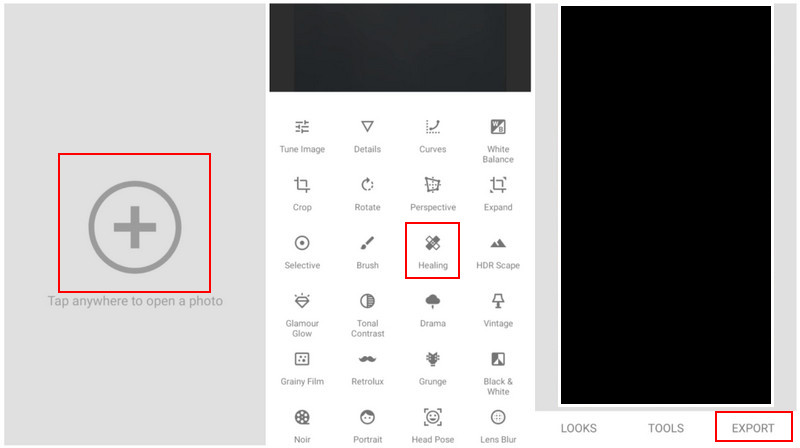
الجزء 3: جميع ميزات Snapseed التي يمكنها إزالة الكائنات في الصور
إلى جانب ميزة "المعالجة"، هناك أربع ميزات أخرى تساعدك في اكتشاف كيفية إزالة شخص من صورة في Snapseed، بما في ذلك العناصر غير الضرورية. تشمل هذه الميزات الفرشاة، وتشويش العدسة، ووضعية الرأس، وفلاتر جذابة متعددة. مع ذلك، تختلف النتائج عن الميزة السابقة، لأنها الميزة الأساسية لإزالة العناصر من التطبيق. لمزيد من المعلومات حول هذه الميزات، مرر للأسفل للاطلاع على القائمة.
1. فرشاة
ال فرشاة ميزة Snapseed ليست مصممة أساسًا لإزالة العناصر من صورك، بل تُستخدم كبديل فقط. صُممت لضبط مناطق محددة من صورك يدويًا عن طريق تلوينها. يمكنك ضبط شدة كل أداة من الأدوات التي يدعمها، بما في ذلك التشبع، ودرجة الحرارة، والتخفيف، والتعرض. هذه الأداة مثالية لـ إزالة النص من الصور.
2. ضبابية العدسة
من الاسم نفسه، ضبابية العدسة ميزة في Snapseed تُركّز على تشويش أجزاء من الصورة. لا تُزيل هذه الميزة بالضرورة العنصر من الصورة، بل تترك آثارًا عليها بعد استخدامها في المنطقة المُخصّصة لها.
3. وضعية الرأس
وضعية الرأس ميزة أخرى في Snapseed تتيح لك ضبط زاوية وموضع الوجه في الصورة. يمكنك تدوير الوجه وإمالته لإضفاء لمسة خيالية على المشاهد. من بين الميزات التي يدعمها: الدوران على المحورين X وY، وتعديل حجم بؤبؤ العين، وتغيير اتجاه الضوء، وغيرها.
الجزء الرابع: أفضل بديل لبرنامج Snapseed لإزالة الكائنات مجانًا عبر الإنترنت
للأسف، يفتقر Snapseed أيضًا إلى أدوات الذكاء الاصطناعي لإزالة الأشياء أو الأشخاص من صورك. جرّب AVAide أداة إزالة العلامات المائيةتستخدم هذه الأداة الإلكترونية تقنيات الذكاء الاصطناعي لإزالة الأشياء أو الأشخاص من صورك، بما في ذلك صيغ PNG وGIF وJPG وJPEG. بفضل هذه الأداة، تُزيل الأشياء أو الأشخاص المُميّزين من الصور بسرعة.
علاوة على ذلك، تحافظ هذه الأداة الإلكترونية على أفضل جودة للصورة بعد إزالة الأشخاص أو الأشياء منها، لأنها لا تشوّهها. كما أنها مناسبة للمستخدمين الذين يوفرون مساحة على أجهزة الكمبيوتر. لا حاجة لتنزيل الأداة لأنها متاحة عبر الإنترنت. لنكتشف كيفية عمل هذا البرنامج الإلكتروني من خلال الخطوات المفصلة أدناه.
الخطوة 1اختر أفضل متصفح ويب على جهاز الكمبيوتر الخاص بك وقم بالوصول إليه AVAide أداة إزالة العلامات المائية عبر الإنترنت. بعد ذلك، انقر فوق اختر صورة على اليسار. استورد صيغ الصور JPG، JPEG، PNG، GIF، أو أي صيغة صور أخرى مدعومة من جهاز الكمبيوتر للبدء.
الخطوة 2سيتم تحميل الشاشة، وسيُطلب منك بعد ذلك تحميل الصورة. يُرجى اختيار فرشاة الزر في الأعلى. يُنصح بضبط شريط التمرير حسب احتياجاتك. اجعل الفرشاة كبيرةً لإبراز أجزاء كبيرة. من جهة أخرى، اضبطها على رقيقة لإبراز عنصر صغير.
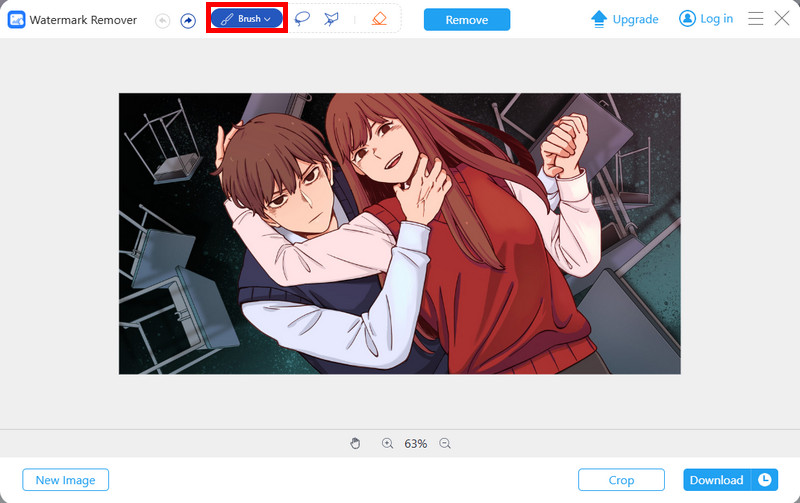
الخطوه 3بعد تحديد الكائن أو الشخص في الصورة، انقر فوق إزالة في الأعلى. سيؤدي هذا الإجراء إلى إزالة الكائن أو الأشخاص من الصورة. انقر تحميل في أسفل اليمين للاحتفاظ بالصورة في ألبومك.
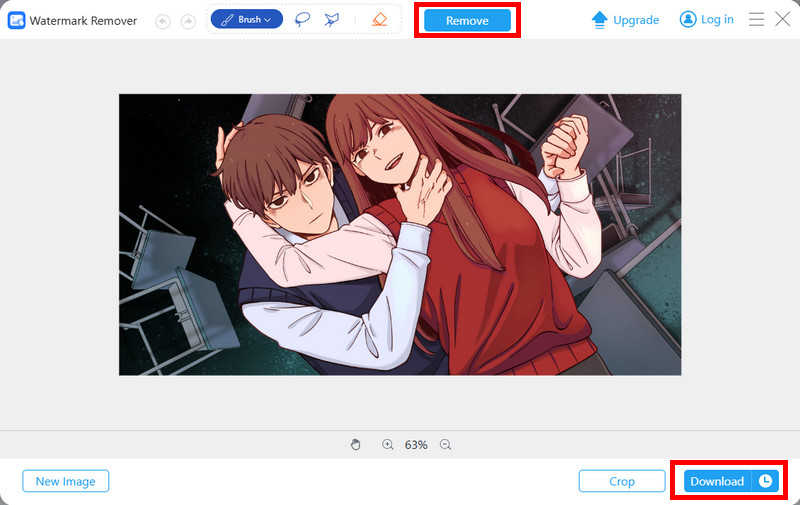
باختصار، ركزت هذه التدوينة على إرشادك بشأن كيفية إزالة شخص من صورة في Snapseedبما في ذلك الكائنات. كما نتناول ميزات Snapseed الأخرى التي تُمكّن من إزالة الكائنات من صورك. وأخيرًا، نُقدّم أفضل بديل لـ Snapseed لإزالة الكائنات من صورك، وهو AVAide أداة إزالة العلامات المائيةإنها أداة عبر الإنترنت تستخدم تقنيات تعتمد على الذكاء الاصطناعي لإزالة الكائنات تلقائيًا.

AVAide أداة إزالة العلامات المائية
تخلص بسهولة من العلامات المائية المزعجة والأشياء غير المرغوب فيها من صورك دون فقدان الجودة.
معالجة الآنتحرير الصور




